インスタストーリーを共有する方法:ステップバイステップガイド
インスタストーリーは、瞬間を共有するための迅速で楽しい方法であり続けています。時折、自分がタグ付けされたり、コンテンツが気に入ったりして、他人のストーリーをリポストしたくなることがあります。しかし、特に自分がタグ付けされていない場合、どのようにストーリーをリポストすればよいでしょうか?本記事では、「Instagramでストーリーをリポストする方法(原文のhow to report a storyは誤記と判断しhow to repost a storyに修正し翻訳)」について、最良の方法を紹介します。
パート1. タグ付けされたインスタストーリーをリポストする方法
誰かがインスタストーリーで自分をタグ付けすると、直接通知が届きます。Instagramの自分のプロフィールにこのストーリーをリポストするのは非常に簡単です。
1. タグ付けされた際の通知
ストーリーで自分がメンションされると、「ストーリーであなたをメンションしました」というダイレクトメッセージ(DM)が届きます。このメッセージをタップすると、ストーリーを表示できます。
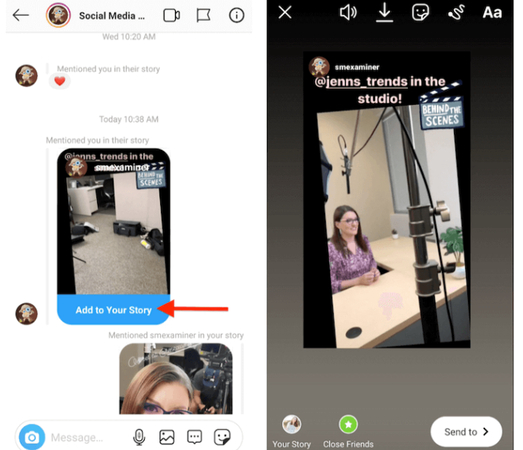
2. 「自分のストーリーに追加(Add to Your Story)」オプション
タグ付けされたストーリーのプレビュー画面に「自分のストーリーに追加」オプションがあります。これをタップすると、ストーリーエディターにストーリーが読み込まれます。
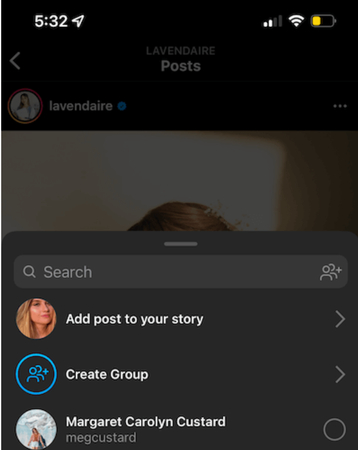
3. 共有する前のカスタマイズ
これで、GIFやステッカーの追加、他人のタグ付け、絵文字やキャプションの作成、元のストーリーのサイズ変更や移動ができます。変更内容に満足したら、「自分のストーリー(Your Story)」をタップして公開します。
パート2. タグ付けされていない場合のインスタストーリーリポスト方法
素晴らしいストーリーを見つけたけれど、自分はタグ付けされていませんでしたか?この場合は、Instagramは直接リポストを許可していませんが、安全かつ創造的な共有方法をいくつか紹介します。
ステップ1:スクリーンショットを撮る
写真ベースのストーリーであれば、スクリーンショットを撮って自分のストーリーに追加できます。次のステップで、元の作成者にタグを付け、必要に応じて「@usernameさんからリポスト(Reposted from @username)」と記載してクレジットを表示しましょう。
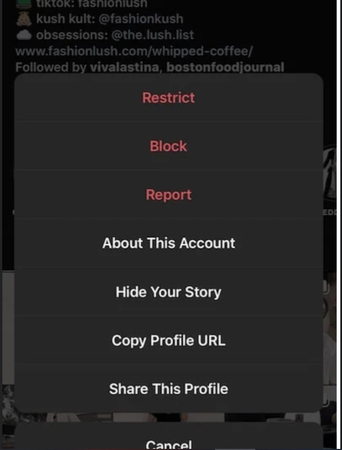
ステップ2:スクリーンレコーディングを使用する
動画ストーリーの場合は、ストーリーを視聴しながらモバイルデバイスのスクリーンレコーディング機能を使用します。必要に応じて動画をトリミングし、元の投稿者に適切なクレジットを表示してストーリーにアップロードできます。
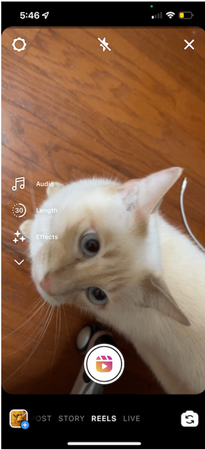
ステップ3:サードパーティアプリまたはツールを使用する
Repost for Instagram、StorySaver、InstaStory(iOS/Android)など、インスタストーリーのダウンロードとリポストを支援するツールがいくつかあります。これらのツールのほとんどは、ストーリーのリンクとユーザー名をコピーし、アプリを通じてコンテンツをダウンロードするか、適切なクレジットを表示して共有するよう要求します。
ステップ4:Instagramのリポストガイドラインに従う
タグ付けされていない場合は、必ず他人のストーリーをリポストする前に許可を求めましょう。また、リポストであることを明記する前に、元の作成者にタグを付けることもできます。一部のユーザーはフォロワー限定でコンテンツを共有しているため、プライバシーを尊重することも重要です。
パート3. HitPaw FotorPea:投稿用画像を美化する最高のツール
Instagramへのアップロードに適した見た目に画像を編集したい場合、HitPaw FotorPeaが便利です。このHitPaw FotorPeaを使用すると、直感的なユーザーインターフェースで簡単に画像を希望のサイズにクロップできます。バッチ処理をサポートしているため、複数の画像を同時にクロップすることも可能です。画像のクロップだけでなく、HitPaw FotorPeaでは魅力的なフィルターを適用して、Instagram用の素晴らしい画像に仕上げることもできます。
特徴
- 画像を完璧にクロップ可能
- MacとWindowsに対応
- 画像品質の損失なし
- 複数の画像を同時にクロップ
- 画像に魅力的なフィルターを適用
- 複数の画像クロップサイズから選択
- シンプルなユーザーインターフェースを提供
- クロップした画像を迅速に強化
HitPaw FotorPeaで画像をクロップする方法
ステップ1:まず、コンピュータにソフトウェアをインストールし、「AIフォトエディター(AI Photo Editor)」をクリックして写真をインポートします。
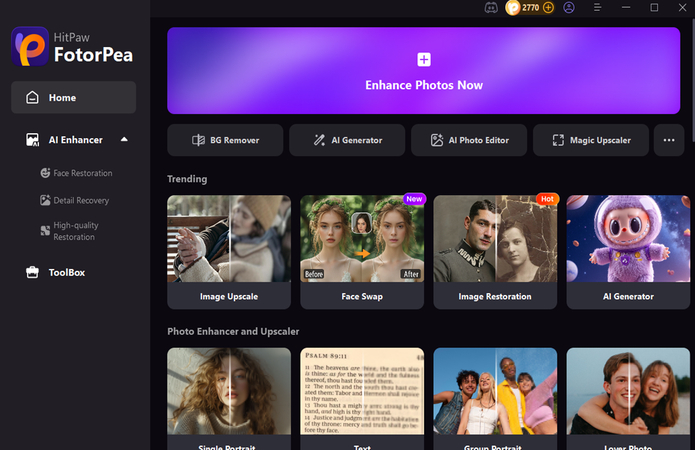
ステップ2:画像をインポート后、クロップ設定(cropping credentials)を選択します。
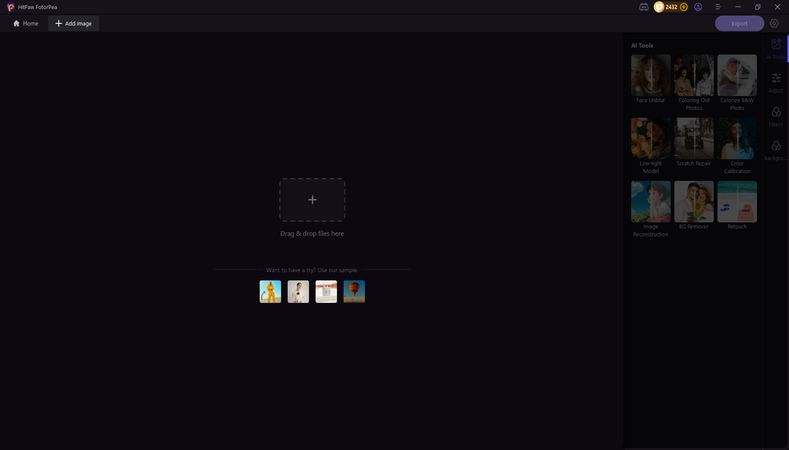
ステップ3:クロップサイズを選択后、「適用(Apply)」ボタンを押して、選択したクロップサイズに画像を調整します。
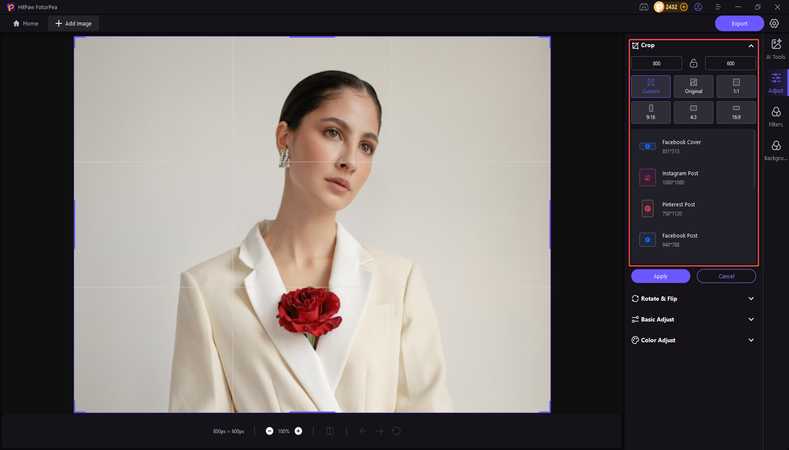
ステップ4:このステップでは、クロップした画像をプレビューし、「エクスポート(Export)」アイコンを押して画像をコンピュータにダウンロードします。
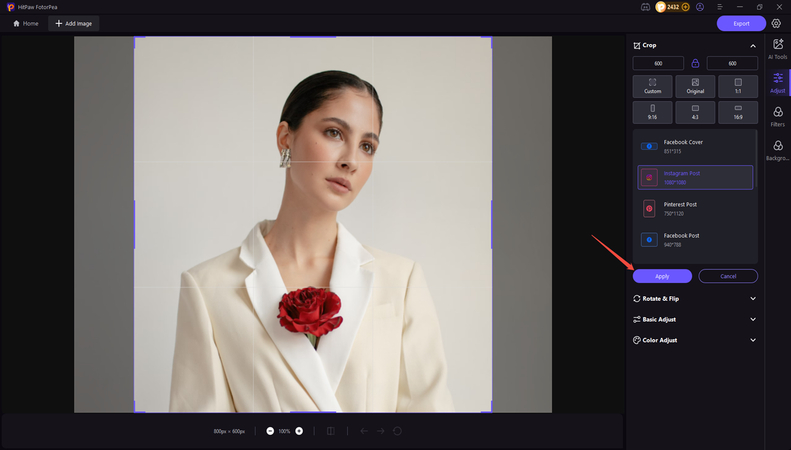
パート4. Instagramでストーリーをリポストするためのベストプラクティス
1. 必ず元の作成者にクレジットを表示する
スクリーンショット、スクリーンキャプチャ、サードパーティツールでダウンロードしたものかどうかにかかわらず、リポストするインスタストーリーの元の作成者にクレジットを表示することが非常に重要です。ユーザー名をタグ付けするだけでなく、さらに「シュートアウト(紹介)」をするか、「@usernameさんからリポスト(Reposted from @username)」「@usernameさんにインスパイアされました(inspired by @username)」「素晴らしいコンテンツをありがとう@usernameさん(Many thanks to @username for the fantastic material!)」などの短い文言を追加することもできます。
これにより、本来の作成者にクレジットが与えられるだけでなく、協力的で前向きなコミュニティを築くことにも役立ちます。他人が自分の作業を評価していると感じると、より積極的にあなたをサポートし、インタラクションする傾向があります。
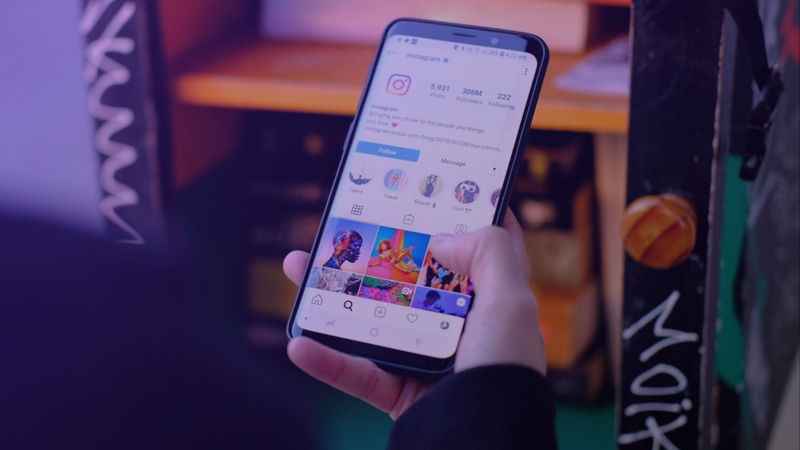
2. タグ付けされていない場合は許可を求める
ストーリーでメンションされていないがリポストしたい場合は、勝手に共有してもよいと想定しないでください。多くの人は、フォロワー限定で見られるプライベートなコンテンツや個人的な瞬間を投稿しています。必ずダイレクトメッセージで許可を求めましょう。例えば、「こんにちは!先ほどのストーリーをとても気に入りました。共有してもよろしいですか?必ず完全なクレジットを表示します!」のように伝えます。
これは特に、プライベートアカウント、スポンサードコンテンツを扱うインフルエンサー、アーティストや写真家、機微な内容や個人的な投稿について重要です。
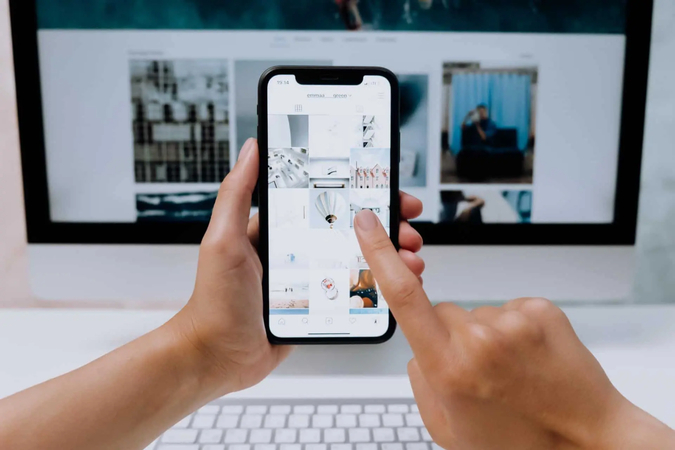
3. 権利のない著作権保護コンテンツのリポストを避ける
インスタストーリーをリポストする際にユーザーがよく犯す間違いの一つは、許可なく著作権保護コンテンツを共有することです。例としては、音楽トラック、映画やテレビ番組の断片、プロが撮影した写真、企業のブランドコンテンツなどがあります。
他人が共有しているからといって、必ずしもそのストーリーをリポストする法的権利があるわけではありません。Instagramには厳しい著作権検出メカニズムがあり、許可なくこのようなコンテンツをリポストすると、アカウントの制限、削除通知、オーディオのミュートなどの処置を受ける可能性があります。
安全を確保するため、必ずロイヤリティフリーのコンテンツ、オリジナルメディア、または明示的に使用許可を得たコンテンツを使用しましょう。サードパーティのマテリアルが含まれるコンテンツをリポストする場合は、作成者に権利を持っているか、あるいは共有を避けるべきか問い合わせることを検討します。

4. (ビジネス用の場合)一貫したブランディングを使用する
ビジネスアカウントやアーティストプロフィールを運営している場合、他人のストーリーをリポストする場合でも、コンテンツ全体で視覚スタイルを一貫させることが重要です。これにより、オーディエンスがあなたのコンテンツを即座に認識できるようになり、ブランドの識別性を強化するのに役立ちます。
例えば、カスタムフォントを使用したり、特定のカラースキームに従ったり、自分のスタイルを表す事前に作成したインスタストーリーテーマを使用したり、あるいはロゴを目立たないコーナーに重ね合わせたりすることができます。元の作成者にクレジットを表示しつつ、小さなブランディング要素を加えることで、リポストしたストーリーが統一感のあるものになります。
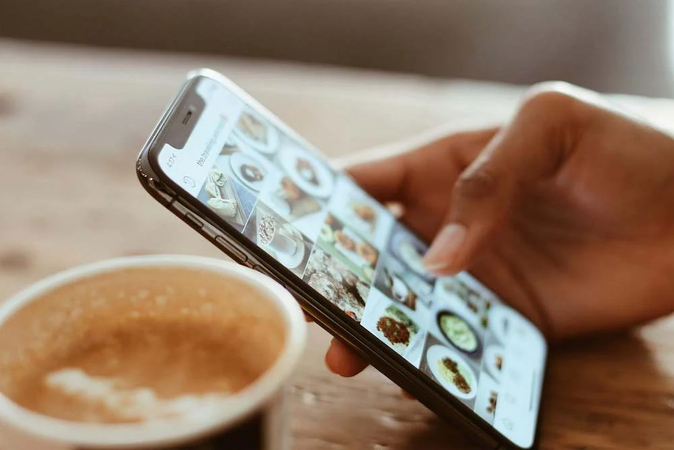
結論
Instagramで友達と素晴らしい瞬間を共有したい場合、Instagramでストーリーをリポストする方法を学ぶことは非常に重要で、本ガイドがその役割を果たします。タグ付けされた場合とタグ付けされていない場合のインスタストーリーへの投稿リポスト方法について、ステップバイステップのガイドを紹介しました。また、Instagramでストーリーをより効率的にリポストするための優れたプラクティスについても説明しました。
本記事では、Instagramの投稿に適した画像に調整するのを支援するHitPaw FotorPeaについても紹介しました。HitPaw FotorPeaは、写真をお気に入りのサイズにクロップするだけでなく、優れた写真強化技術を適用することもできます。








 HitPaw Video Enhancer
HitPaw Video Enhancer HitPaw VoicePea
HitPaw VoicePea HitPaw Univd
HitPaw Univd 
この記事をシェアする:
「評価」をお選びください:
松井祐介
編集長
フリーランスとして5年以上働いています。新しいことや最新の知識を見つけたときは、いつも感動します。人生は無限だと思いますが、私はその無限を知りません。
すべての記事を表示コメントを書く
製品また記事に関するコメントを書きましょう。